☆フォントの変更
フォントの表示が気になったので、フォントの変更を行いました。
と言っても、実は画像を保存していないので、よく覚えていません。
使ったソフトもはっきり覚えていませんが、『FontChanger』か『Meiryo UIも大っきらい!!(Version 2.17)』というソフトのどちらかです。
情報はネットにゴロゴロあるので、そちらをどうぞ。
☆アイコンサイズの変更
表示しているアイコンサイズは、自分にとって無駄に大きく感じました。
これは、簡単に変更できます。デスクトップ画面で『Ctrlキーを押しながらマウスのホイールを回す』だけです。
これだけで、アイコンのサイズを自分の好みの大きさに調節できます。
PCを再起動した後は、また最初の大きさに戻ってしまいますが、これだけ簡単にできるなら毎回の作業でも気になりません。
☆バッテリー容量
X3 pro を購入するにあたり、いろいろなサイトで調べてみたのですが、どうしても引っかかるのがバッテリー容量でした。「4500 mWh」(一部サイトで「9000 mWh」)だったような記憶があります。購入前から、X3 pro がスマホ程度のバッテリー容量しかない訳がないと思っていましたので、実機で調べてみました。
ノートパソコンのバッテリー容量を調べるには、ソフトもあるのですが、コマンドでも調べられます。
「コマンドプロンプト」を起動し、『powercfg /batteryreport』と入力してエンターキーを押します。
ユーザーフォルダーに「Battery report」が作成されますので、ブラウザで見てみると、『45000 mWh』であることが確認できました。
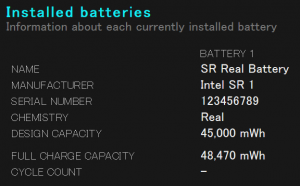
「X1 pro 4G」が53000mWh、「X2 pro」が45000mWhだったので、多分同じぐらいだろうとは予想していました。これでモヤモヤしていた部分がハッキリしたので、スッキリしました!
前の記事:TECLAST X3 Pro 作動(2):時計・システムロケールの変更
次の記事:TECLAST X3 Pro 作動(4):中華アプリのアンインストール

